■ 概 要
・ アイテムの合成機能を追加します。
■ スクリーンショット
■ 更新履歴
■ スクリプト
■ 使用準備
■ 全体背景画像 (サンプル)
背景画像を使用する場合は、Graphics/System フォルダに入れてください。
また、そのファイル名を設定項目 FILE_SCENEBACK に設定してください。
背景のマップ画像は表示されませんので、透過すると真っ黒になります。
※ ウィンドウの枠は自動で消えます。
また、そのファイル名を設定項目 FILE_SCENEBACK に設定してください。
背景のマップ画像は表示されませんので、透過すると真っ黒になります。
※ ウィンドウの枠は自動で消えます。
■ ステータス背景画像 (サンプル)
背景画像を使用する場合は、Graphics/System フォルダに入れてください。
また、そのファイル名を設定項目 FILE_STATUSBACK に設定してください。
この画像は、全体背景の上に表示されます。
※ ウィンドウの枠は自動で消えます。
また、そのファイル名を設定項目 FILE_STATUSBACK に設定してください。
この画像は、全体背景の上に表示されます。
※ ウィンドウの枠は自動で消えます。
■ 設定項目
■ 値引率
CUT_RATE = 0.3メモ欄での合成費用の設定を省略した場合に
ここで設定された値を価格にかけた値を合成費用として使用します。
■ ショップステータスの有無
USE_PLUS_WINDOW = trueこの設定を ture にすると、左右キーでショップステータスの開閉を行うことができます。
■ 使用方法
■ 合成画面の表示 (簡易)
イベントコマンド「ラベル」に<アイテム合成>と記入してください。
その後、イベントコマンド「ショップの処理」を使用して表示します。
このコマンドで設定されたアイテムが合成画面の一覧に表示されます。

その後、イベントコマンド「ショップの処理」を使用して表示します。
このコマンドで設定されたアイテムが合成画面の一覧に表示されます。

■ 合成画面の表示 (分割)
イベントコマンド「ラベル」に<合成準備>と記入してください。
その後、イベントコマンド「ショップの処理」で設定されたアイテムが一覧に追加されます。
イベントを分岐させることで、表示するアイテムを変更できるわけです。
表示するアイテムの設定が終わったところで、
イベントコマンド「ラベル」に<合成開始>と記入すると、合成画面が表示されます。
準備途中で、合成画面の表示を止めたい場合は、
イベントコマンド「ラベル」に<合成中止>と記入してください。
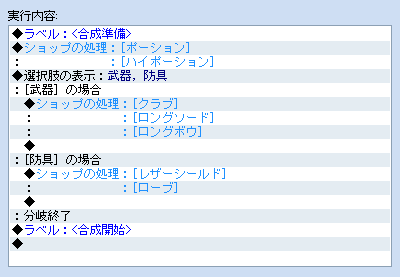
その後、イベントコマンド「ショップの処理」で設定されたアイテムが一覧に追加されます。
イベントを分岐させることで、表示するアイテムを変更できるわけです。
表示するアイテムの設定が終わったところで、
イベントコマンド「ラベル」に<合成開始>と記入すると、合成画面が表示されます。
準備途中で、合成画面の表示を止めたい場合は、
イベントコマンド「ラベル」に<合成中止>と記入してください。
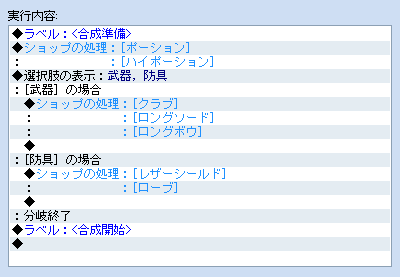
■ 合成素材の設定
アイテムのメモ欄に@CONFLATE[種類ID:個数]のように記入してください。
種類 .. I:アイテム, W:武器, A:防具
ID .. データベース上でのアイテムの番号
個数 .. 左辺のアイテムの必要な数
[...] には、, で区切ることで複数の設定ができます。
最初の要素に数値のみの設定を行うと、合成に必要な費用を設定できます。
費用の設定を省略した場合、価格に CUT_RATE をかけた値が使用されます。
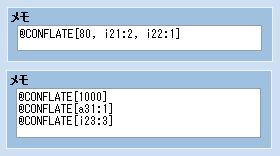
※ @CONFLATE は、複数に分けて設定することも可能です。
種類 .. I:アイテム, W:武器, A:防具
ID .. データベース上でのアイテムの番号
個数 .. 左辺のアイテムの必要な数
[...] には、, で区切ることで複数の設定ができます。
最初の要素に数値のみの設定を行うと、合成に必要な費用を設定できます。
費用の設定を省略した場合、価格に CUT_RATE をかけた値が使用されます。
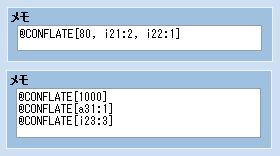
※ @CONFLATE は、複数に分けて設定することも可能です。

